Tutorial pour Numeriser Vos Cassettes
Dernière mise a jour septembre 2012

Avant de commencer voici le matériel qu'il vous faut pour réaliser votre numérisation :



Voici la procédure à suivre pour le branchement :



la procédure de branchement est réalisée , vérifiée que la sortie haut parleur (pc)
est connectée sur votre carte son (fiche verte), faite un teste de lecture de la k7,
si vous entendez le son
 de votre k7, votre branchement fonctionne
de votre k7, votre branchement fonctionne(si vous n'entendez rien il est possible que le volume de l'entrée line soit sur muet,
allez voir dans les propriétés audio, onglet lecture)
Important à vérifier !
Vérifiez que votre entrée line in (fiche bleu) enregistrement est selectionnée,
Cette manipulation est à faire car si l'entrée line n'est pas sélectionnée votre ordinateur n'enregistrera rien !!
Procédure :

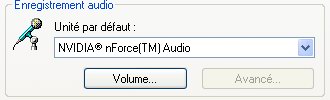
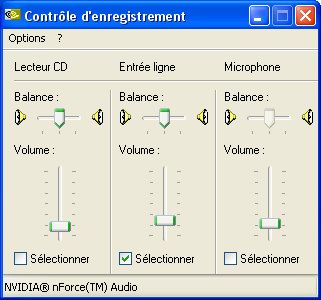
Quels Logiciels utiliser pour enregistrer le son sur votre ordinateur ?
Total Recorder

|
Total Recorder est un outil d'enregistrement sonore universel qui vous permet d'enregistrer différents sons digitaux et analogiques .Il permet de capter le flux audio quelle que soit sa provenance.Le fichier son résultant de cet enregistrement peut être enregistré sur votre disque dur dans le format .Wav |
Utilisation:
Installez le programme puis redémarrez votre ordinateur
Sélectionnez dabord les paramètres d'enregistrements
sur options / settings dans l'onglet open/save choisissez votre répertoire de sortie
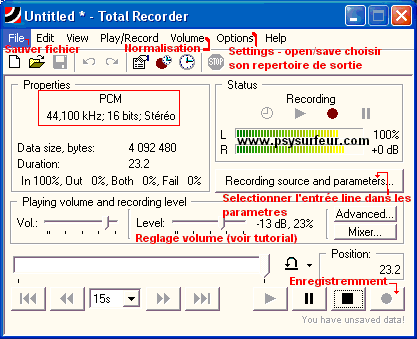
Sélectionnez les parametres de l'entrée line comme ci-dessous
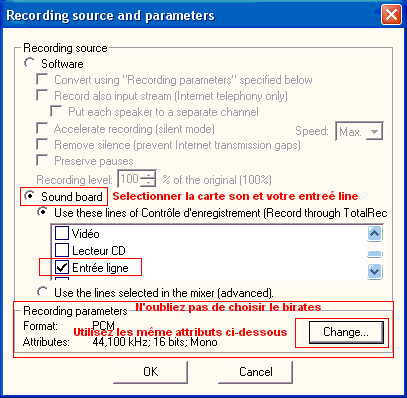
Sélectionnez 44,100kHz;16 bits;mono (Qualité CD mono conseiller)
(voir dossier paragraphe normalisation)
Total recorder est un Shareware :
La durée des enregistrements est limitée à 40 secondes :-(.
prix de licence : 11 euros
voici plusieurs versions de total recorder (cela peux vous aidez):-).
Télécharger Total recorder V.2.2 en français
(Windows 95/98/Me/NT/2000/non compatible avec xp pour cette version)
Télécharger Total recorder V.3.3 en anglais
(Windows 95/98/Me/NT/2000/XP)
Télécharger Total recorder V.3.4 en anglais
(Windows 95/98/Me/NT/2000/XP)
Télécharger Total recorder V.4.3 an anglais
(Windows 95/98/Me/NT/2000/XP)
http://www.highcriteria.com/
HarddiskOgg 2.2
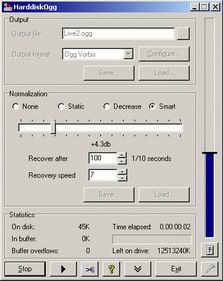
|
Encodage en temps-réel à des bitrates de 32kbit/sec. à 320kbit/sec. |
Dezipper le fichier hdogg220.zip, le programme se trouve dans le dossier dezipper,
ouvrir le répertoire double cliquer sur harddisk.exe,
le programme est lancé.(pas d'installation)
HarddiskOgg est très simple d'utilisation voici comment effectuer un enregistrement :
Lancer votre lecteur k7, appuyer sur start vous enregistré dans le format choisi
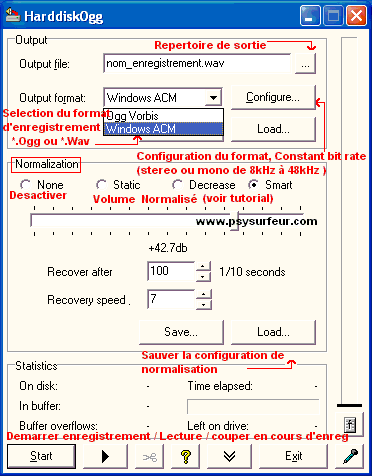
Option de normalisation :
Si le signal est trop fort, vous aurez de la distorsion.
l'amplification va décroître au besoin pour éviter qu'il n'apparaisse de la distortion,
et que le niveau ne soit trop élevé.
d'entrée est trop faible sur la période spécifiée.
http://www.fridgesoft.de
Conclusion (les + les -) :
Total Recorder(+)TotalRecorder se substitue à la carte son,
permettant l'enregistrement numérique
sans pertes de conversion.
Normalisation simplifieé
Option d'enregistrement évolueé
Edition audio évolueé (couper début fin enregistrement)
HarddiskOgg(+)
Très simple d'utilisation
Logiciel gratuit
Enregistrement dans le format *.ogg
HarddiskOgg(-)
Enregistre uniquement à partir de l'entrée analogique de la carte son
Option de normalisation peu développeé
Total Recorder(-)
Logiciel payant
La normalisation
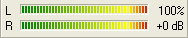
|
Il est très important que le son soit ni trop fort ni trop faible, pour cela vous pouvez régler le son de l'entrée line comme dans la procédure en début de page(volume ajusté comme sur la photo est conseiller), régler aussi le son de votre lecteur k7, une intensité sonore au maximum peut saturer comme cela peut être suffisant, tout dépend du lecteur, faire des tests afin de trouver un équilibre, si vous ne savez pas trop comment régler aidez vous de total recorder avec l'indicateur dintensité sonore (la photo ci-dessus) mettez votre lecteur en marche et ajustez le volume de lecture, l'intensité doit arriver à la limite du rouge et doit être dans le jaune. Une fois ces paramètres réglés, vous pouvez enregistrer; Votre enregistrement fini total recorder peut normaliser automatiquement l'enregistrement. Aller dans volume normalisation, choisir en % (attention sur les dernières version de total recorder vous pouvez régler le volume directement sur la page d'enregistrement). Pour de meilleurs résultats enregistrés en mono, si vous êtes sūr que votre enregistrement d'origine est en stéréo, enregistrz en stéréo. Le mono donne un meilleur résultat 44,100kHz; 16 bits; mono (Qualité CD mono conseillé) Edition AudioPerfectAed est un éditeur audio gratuit (FREEWARE) dans le style de SoundForge. Très simple d'utilisation il supporte pas moins de 9 formats audios (Wav, Aiff, Raw, Mp3, Mp2, Wma, Ogg, Ape et Mpc) Site web de PerfectAed CompresionVoila, le tutorial est fini. J'espère qu'il vous a plu et qu'il a pu vous aider à réaliser vos productions. Si vous avez besoin d'aide pour une numérisation de cassettes audio - contactez-moi ! |
Copyright©Psysurfeur.com - 2002 - 2025 - Tous droits réservés
